电脑替换掉的图片怎么恢复

相信很多人都比较关心电脑替换掉的图片怎么恢复这个问题。其实恢复被替换的图片很简单,需要你选择一款专业的数据恢复软件,通过扫描电脑的方式对被替换掉的图片进行恢复,但需要注意一定要选择安全性高、恢复成功率高的软件,下面就来详细介绍下恢复被替换的电脑图片教程。
恢复被替换的电脑图片的注意事项
目前市场中有很多专业的数据恢复软件,可以帮助我们扫描电脑硬盘中的残留数据,并恢复被删除或替换掉的图片文件,常见的数据恢复软件由万兴恢复专家、EaseUS Data Recovery、Recuva等等。而在使用这些软件时,一定要注意以下几点:
1.停止对丢失数据的磁盘进行写入操作,以免有新的数据写入覆盖丢失的数据,导致数据恢复成功率比较低。
2.选择可信赖的数据恢复软件,避免数据泄露或对被替换掉的图片造成二次损坏。
3.在使用数据恢复软件恢复被替换掉的图片时,一定按照软件的操作步骤进行操作,避免误操作,导致数据恢复失败。
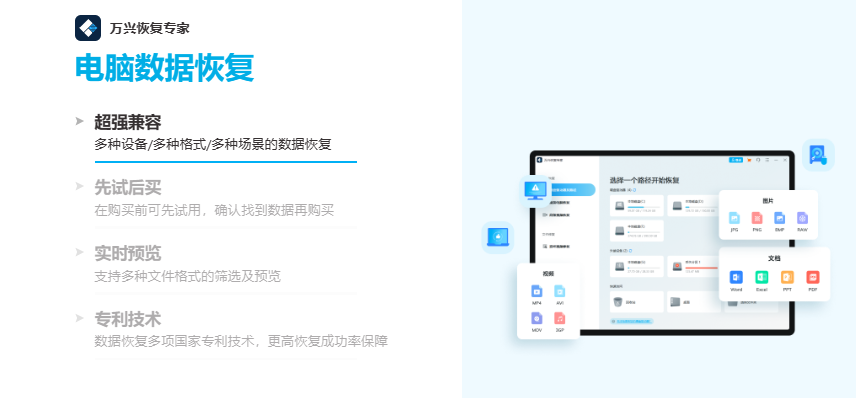
恢复被替换的电脑图片教程
如何正确地使用数据恢复软件来恢复被替换掉的电脑图片呢?相信很多人都是比较好奇的,毕竟目前市场中的数据恢复软件众多,不同的软件操作步骤和方法可能都会有一些差异。这里我们就以操作步骤比较简单、恢复数据成功率比较高的万兴恢复专家为例,来讲下被替换图片的恢复教程。
1.下载并安装万兴恢复专家,启动该软件后,系统就会自动识别电脑中的分区了,你可以在万兴恢复专家的默认界面上查看分区的显示。
2.启动万兴恢复专家后,需要选择被替换图片的保存位置,可以在硬盘驱动器及快速访问选项卡的下方选择。
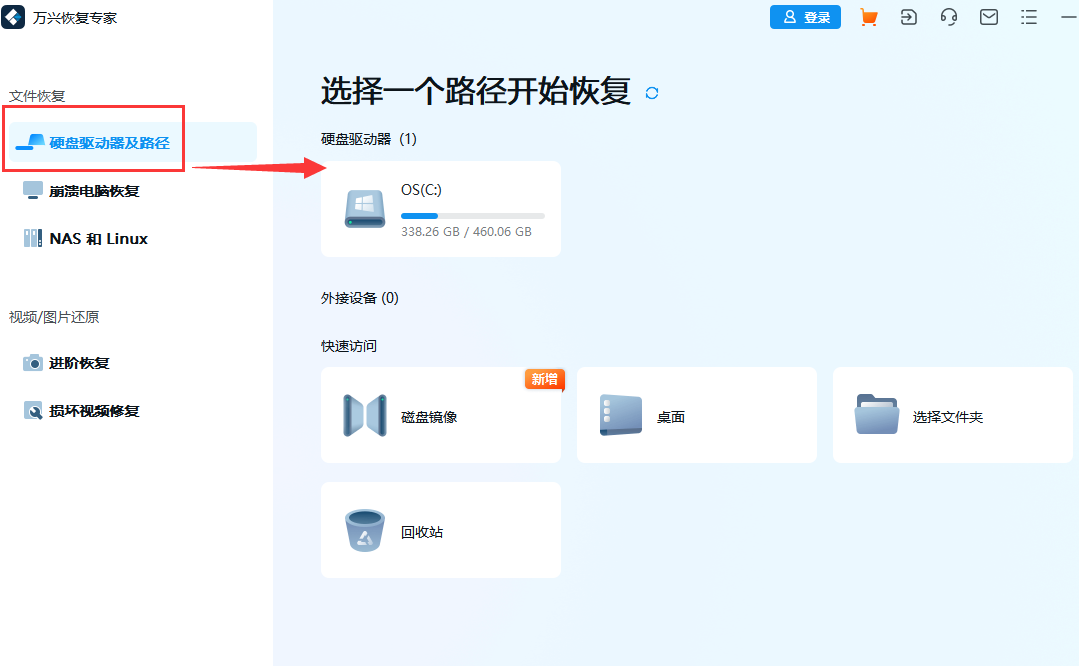
3.选择位置后,点击它系统就会自动开启扫描操作,而扫描时间是不固定的,主要和选择的位置存储文件大小有直接关系。但通常情况下,万兴恢复专家的扫描速度是比较快的。
4.在扫描界面,你可以随时查看扫描结果,万兴恢复专家也支持用户使用文件类型、修改日期等多种筛选方式筛选你想要的结果。
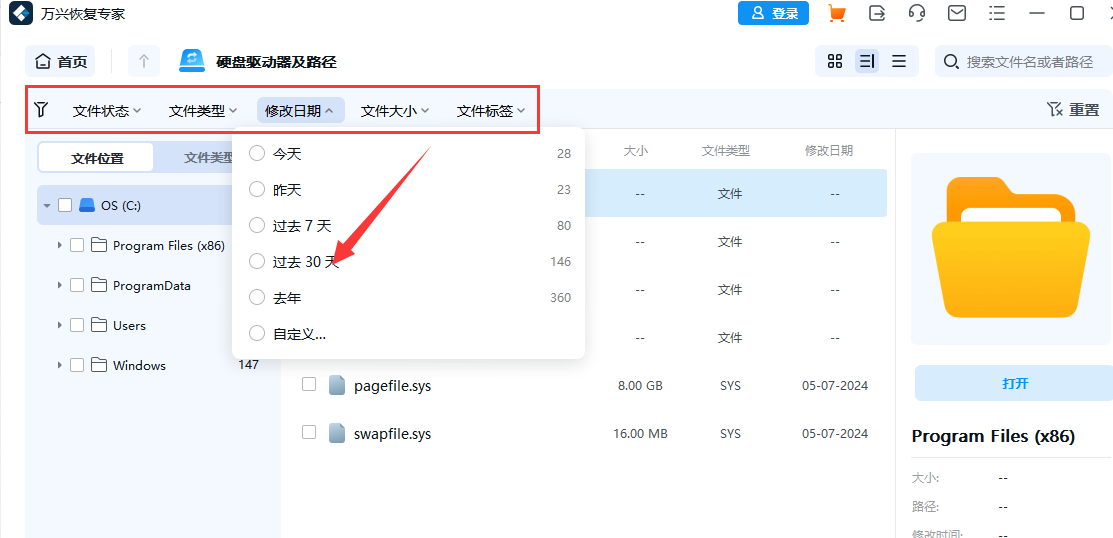
5.当你在扫描结果中找到被替换的图片后,就可以点击图片查看情况,也可以点击恢复按钮将其重新保存到电脑中。
通过本文讲述的恢复被替换的电脑图片教程,相信你已经可以快速的找回在电脑中被替换的图片了。为了避免不小心替换掉电脑中的图片,再保存其他图片时,一定要谨慎操作。同时也要养成良好的文件备份习惯,避免电脑中的数据丢失无法找回。
